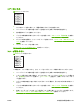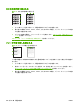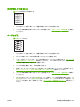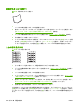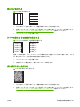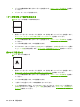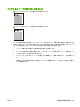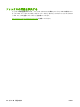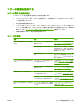HP LaserJet M9040 / M9050 MFP-User's Guide
トナーのにじみ
図 12-75 トナーのにじみ
1.
さらに数ページを試し刷りして、問題が解決するかどうかを確認します。
2.
フューザ レバーが下側の位置にあることを確認します (封筒への印刷の場合を除く)。
3.
他の種類のメディアを使用してください。
4.
プリンタの環境条件が満たされていることを確認します。
258 ページの 「動作環境」を参照し
てください。
5.
デバイスの内部を掃除し、クリーニング ページを実行します。
174 ページの 「MFP のクリーニ
ング」を参照してください。
6.
プリント カートリッジを交換します。
227 ページの 「トナーが落ちやすい 」も参照してください。
トナーが落ちやすい
図 12-76 トナーが落ちやすい
この場合の「トナーが落ちやすい」とは、ページをこするとトナーが簡単に取れてしまうことです。
1.
フューザ レバーが下側の位置にあることを確認します (封筒への印刷の場合を除く)。
2.
メディアが厚手または粗い場合は、デバイスのコントロール パネルで [管理] メニューを開きま
す。[印刷品質] サブメニューを開いて、[フューザ モード] を選択し、使用しているメディア タイ
プを選択します。
3.
メディアの両面の粗さに違いがあることが分かっている場合は、滑らかなほうの面に印刷してく
ださい。
4.
プリンタの環境条件が満たされていることを確認します。
258 ページの 「動作環境」を参照し
てください。
5.
使用しているメディアのタイプと品質が HP 仕様を満たしていることを確認します。
85 ページの 「サポートされる用紙と印刷メディアのサイズ」を参照してください。
JAWW
印刷品質の問題の解決
227